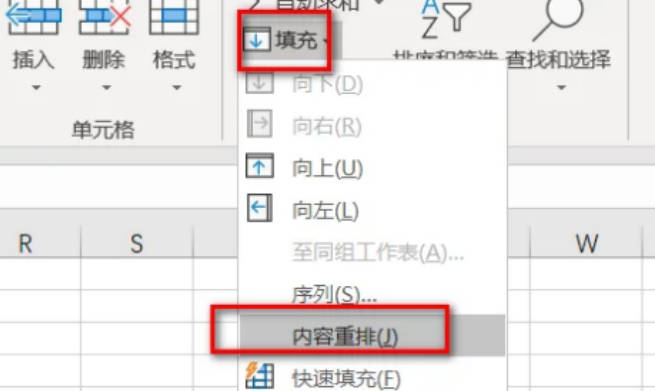使用Excel编辑单元格时,通常会需要把多个单元格合并成一个,或者是把多行合并成一行。这种方法比较简单,只需要一两个步骤,直接进行单元格合并即可。
需要使用的工具:机械革命s3Pro,Windows 11,Excel 20212108。
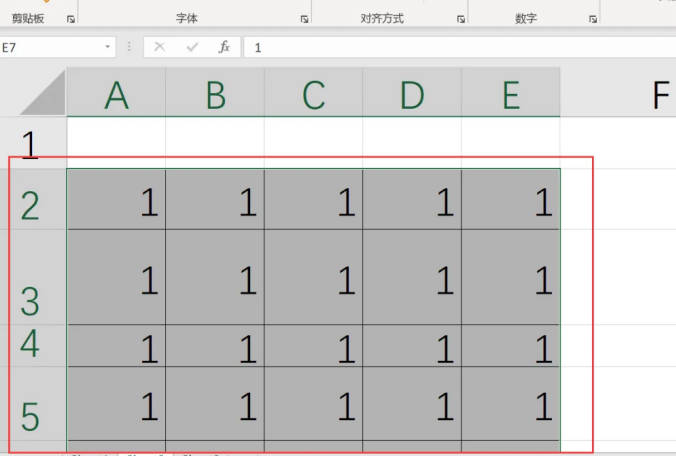
Excel表格中,把多行合并成为一行的操作步骤:
1. 首先打开所要进行编辑的以下表格,将需要合并的多行单元格全部选定。单击鼠标左键拖动到所需要选择的所有单元格即可全部选定。
2. 在上方的功能区域中找到开始,点击开始,在开始下拉菜单中找到对齐方式选项。在对齐方式选项的右下角有一个合并单元格的图标,点击这个合并单元格的图标,就会出现一个下拉菜单。
3. 下拉菜单中会显示合并后居中跨越合并合并单元格取消单元格合并几个选项,使用鼠标点击合并单元格这一选项。
4. 返回编辑页面,就会发现之前所选中的所有单元格已经全部合并成一行。
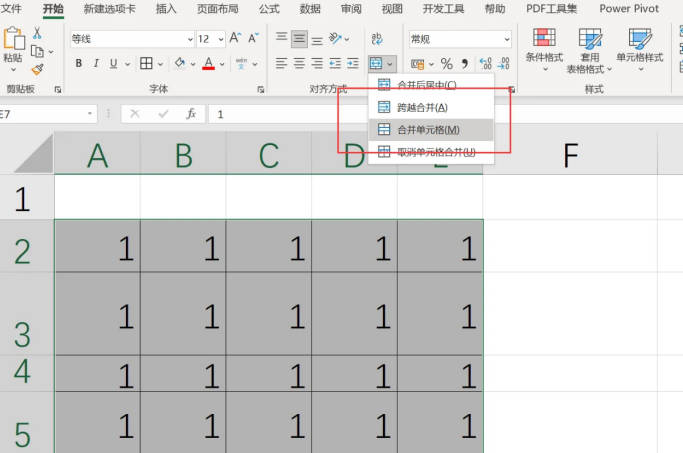
这种操作方法只可以将单元格进行合并,但是单元格中原来输入的内容只能保留第1个单元格中的内容。如果想要其他的单元格中的内容,同样保存下来,则需要有另外的操作方法。
1. 首先要在Excel表格中填写各行所要输入的内容。内容输入完成之后,想要把多行数据合并到同一行中。需要将所需要进行合并的行全部选定,将列的宽度拉宽。
2. 在开始菜单栏中,选择编辑按钮,在下拉的选项中找到填充这一选项。使用鼠标单击填充选项,打开下拉菜单。
3. 在填充的下拉选项中找到内容重排这一选项。直接使用鼠标,单击确定。返回Excel表格的编辑页面。就会发现之前所选中的所有行已经全部合并成一行,每一行中的数据都已经按照横排的形式进行了重排。